Ecco la guida definitiva per aumentare la durata della batteria con iOS 11
Da pochi giorni è stato reso disponibile iOS 11, dopo ben 10 beta. Tuttavia, non sono mancate lamentele da parte di molti utenti, secondo i quali la durata della batteria sarebbe diminuita. Per questo motivo, oggi vi spiegheremo, come risparmiare batteria con iOS 11.
Questa guida, non richiederà il download di applicazioni, ma semplicemente di seguire alcuni accorgimenti di cui alcuni utenti, non ne sono a conoscenza o ne sottovalutano l’efficacia.
Come risparmiare batteria con iOS 11
Prima di tutto, recatevi in Impostazioni –> Batteria.
Dovreste vedere l’elenco di tutte le applicazioni in background che hanno utilizzato la batteria del dispositivo. In questo modo potrete chiuderle, iniziando ad aumentare una parte dell’autonomia.
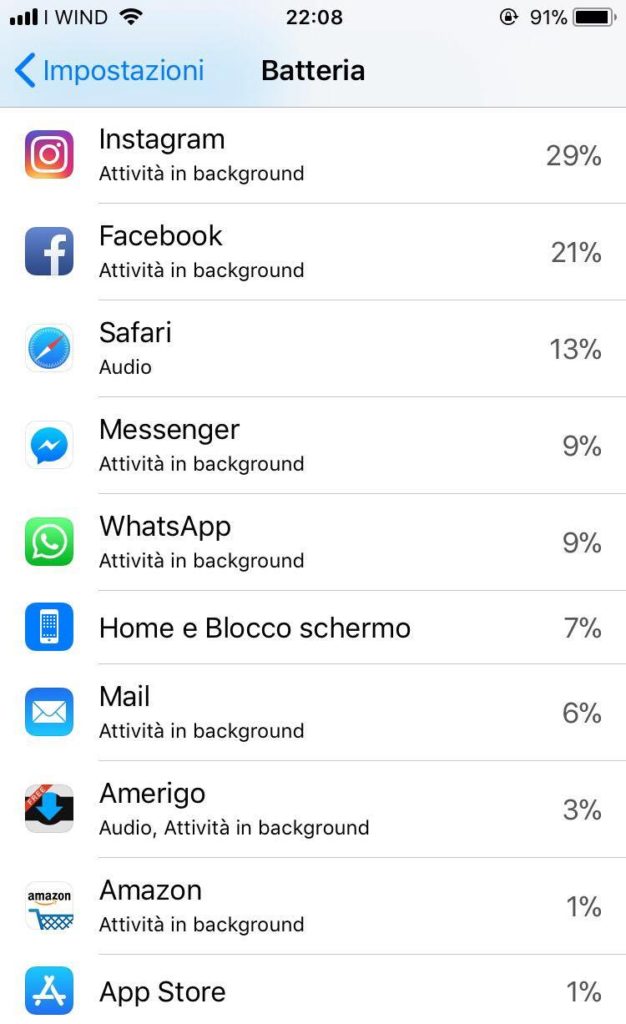
Un altro accorgimento che sicuramente conoscerete è l’abilitazione del risparmio energetico. Esso incrementerà l’autonomia a discapito però delle prestazioni.
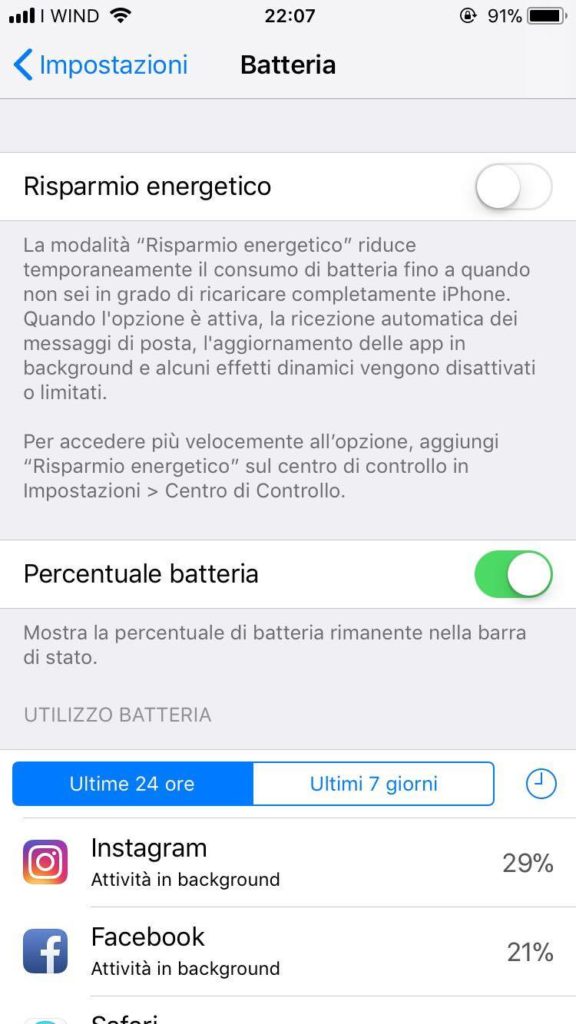
Tornando indietro, ma rimanendo all’interno delle Impostazioni, continuate su Generali –> Aggiornamento app in background.
In questa sezione, troverete le applicazioni che, verificheranno la disponibilità di aggiornamenti e nuovi contenuti, anche quando sono in background. Questo processo diminuisce ovviamente, la durata della batteria, per questo lo disattiviamo.
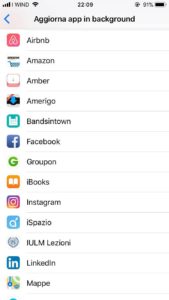
Il prossimo è un accorgimento un po’ drastico, ma se avete notato un calo sostanziale dell’autonomia, non potrete farne a meno. Si tratta di disabilitare le animazioni. Quando per esempio, apriamo un’applicazione, noteremo un effetto durante l’apertura. Questo richiederà più energia e di conseguenza, più batteria.
Per disabilitarle, andate su Impostazioni –> Generali –> Accessabilità –> Riduci Animazioni
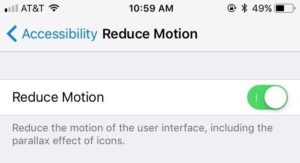
Continuiamo, disabilitando l’invio di dati ed informazioni ad Apple. Infatti, l’azienda vuole che gli utenti inviino diagnostiche e altri dati dal proprio dispositivo, soprattutto con le beta. Per disabilitare questa funzionalità, andiamo su Impostazioni –> Privacy –> Analisi e disabilitiamo “Condividi dati iPhone e Watch“.
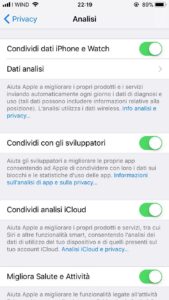
Anche se utilizzate poco l’assistente vocale Siri, dovete sapere che anche esso diminuisce l’autonomia. Questo perché rimane attivo sia in attesa di un nostro richiamo con il classico “Ehi Siri”, sia per le ricerche e spotlight.
Andiamo su Impostazioni –> Siri e Cerca disattivando tutte queste funzionalità, se non sono indispensabili.
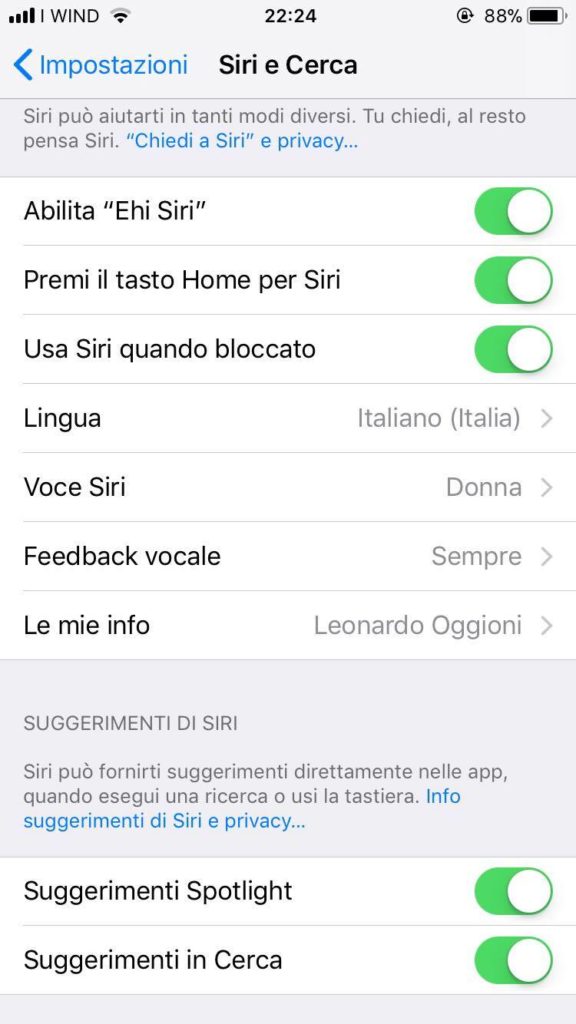
Come risparmiare ulteriore batteria su iPhone X
Su iPhone X è possibile risparmiare ulteriore batteria grazie al suo schermo OLED. Ricordiamo che gli schermi con questa tecnologia riducono i consumi a 0 con immagini e schermate nere. Proprio per questo se volete risparmiare ulteriore batteria sul vostro iPhone X vi consigliamo di inserire sfondi scuri e sfruttare i temi Dark di alcune App. Già diverse App danno la possibilità di scegliere tra tema normale o dark, ad esempio Skype, Wikipedia, Forza Sport e molte altre. Facendo cosi ridurrete sostanzialmente il consumo della batteria del vostro iPhone X.
Consigli Finali
Gli ultimi consigli che vi possiamo dare, sono i seguenti:
- Disattivare la Localizzazione, il Wi-Fi, i Dati Cellulare e AirDrop. Questi sono quelli che riducono la batteria notevolmente, sopratutto per quanto riguarda i primi tre. Bloccandoli, quando non vengono utilizzati, noterete sicuramente, un aumento dell’autonomia (Attenzione, disattivandoli dal centro di controllo questi rimarranno attivi, per maggiori informazioni, vi consigliamo di leggere il nostro articolo a riguardo);
- Nelle impostazioni dei Widget (notizie, meteo ecc), eliminate quelli non utilizzati, in quanto vengono aggiornati costantemente in background;
- Andando in Impostazioni –> Notifiche, disattivate le push di cui non avete bisogno.
Fateci sapere se, questa guida su come risparmiare batteria con iOS 11, vi è stata utile.





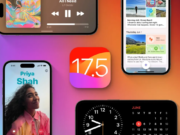


















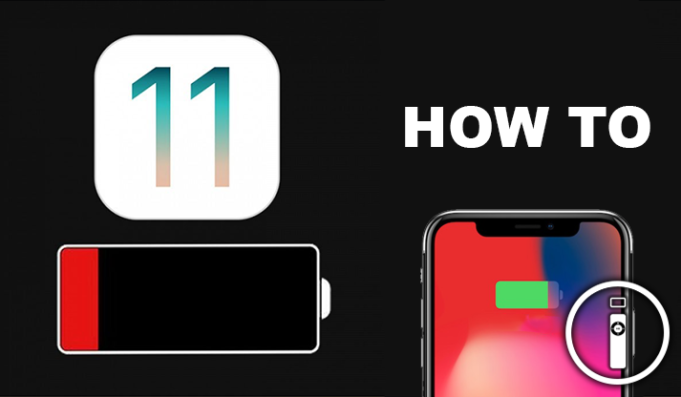
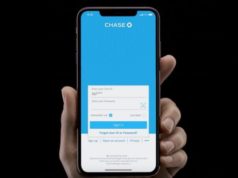
![Ecco la guida di Apple per Apple Pay [VIDEO]](http://www.itechmania.it/wp-content/uploads/2015/11/howtoapplepay.jpg)
